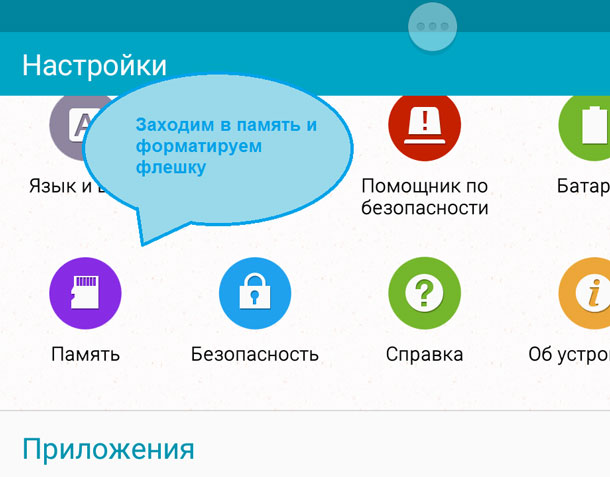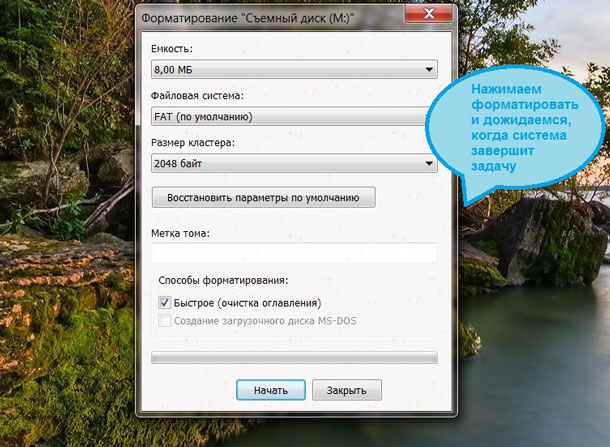Как разблокировать флешку на телефоне?
Как разблокировать карту памяти или жесткий диск?
Ну вот и случился этот момент, когда твое устройство выдало тебе сообщение «Диск защищен от записи. Снимите защиту или воспользуйтесь другим диском.», что делать дальше? Как разблокировать карту памяти?
Все-таки там может быть важная информация, ну или просто жалко флэшку, они сегодня стоят не 5 копеек. В общем я собрал все самые и самые рабочие и популярные способы решения проблемы.
Переключатель на карте памяти
Бывало у меня такое, вот держу в руках карту памяти, и от нечего делать начал с ней тупо играться, сам об этом не подозревая. Поигрался, а потом поставил на место, и ушел. Спустя какое-то время мне потребовалось записать туда какую-то информацию, но при попытке я получаю сообщение о том, что диск защищен.
Вот и паника началась, потому что на диске было еще и информации нужной для меня много. Ну вот и начинаешь всячески извращаться мол, как разблокировать и так дальше. Неужели покупать новый?
На множестве карт память, и даже флэшках есть такое как переключатель для защиты диска, некоторые его называют локер (ну типа с английского).
Так вот на фото видно, что он был в опущенном положении, а значит включена блокировка, все что тебе нужно, это взять и поднять ее чтобы разблокировать карту памяти.

Вирус
Бывают и другие случаи, когда карта памяти не имеет такого переключателя, ну или переключатель был поднят, а ошибка все-равно есть, и деваться никуда не собиралась.
Один и вариантов, это вирус. Вирус, который заблокировал карту памяти.
Ситуация не из лучших, а все потому, что нужно что-то с этим делать, но решение простое. У меня к примеру, нет антивируса на компьютере (да-да я не боюсь вирусов), зато у меня есть подобие антивируса, предустановленное Windows.
Запускаем его, для этого тебе нужно зайти в настройки Windows 10 (если у тебя не 10-ка, то открой защитник и сделай проверку диска отдельно):
- Там выбери обновление и безопасность.
- Защита от вирусов и угроз.

- Управление настройками

- А там по списку есть пункт «Контролируемый доступ к файлам»
5) Дальше нужно просто добавить путь, к диску, который будем проверять.
Кстати, в интернете есть много всяких антивирусов для флэшекодна из них , качаете ее устанавливаете и все, считай комп защищен от вирусов из съёмных дисков, и вот тут если найдется проблема на карте памяти, то программка сразу ее удалит.
Карта памяти переполнена
Банальная, но вполне реальная проблема. Карта памяти переполнена, а значит нужно почистить чет ненужное или лишнее. Думаю, описывать как удалить файл из карты памяти не нужно, ведь все знают, как это делать? Если нет, пиши комментарий.
Кстати, можно так же полностью отформатировать карту памяти, для этого заходим в мой компьютер, нажимаем на диск правой кнопкой мышки и выбираем форматировать. Из всех галочек нужно выбрать лишь быстрое форматирование.

Сделайте разблокировку карты памяти через командную строку
Надеюсь до этого способа тебе не придется дойти, так как я, например, не люблю такие танцы с бубнами, но все же если даже и придется, делать вот тебе инструкция:
- Открываешь командную строку от имени администратора, в ней нужно написать Diskpart и тыкнуть Enter.
- Дальше list disk и снова Enter.
- Выбираешь свой номер диска, оно выпишет все диски, по размеру можно будет узнать какой твой. Пишешь select disk N (N это номер счастливого билета) и тыкаем Enter.
- Вводим attributes disk clear readonly иснова Enter. Это разблокирует твою карту памяти для записи.
- Дальше вводим clean и Enter (нажимаем, а не вводим) – это удалит всю информацию на карте, включая служебную.
- Пишем create partition primary и Enter, это создаст новый раздел.
- Затем select partition 1 и Enter.
- Затем active и снова Enter, новый раздел станет активным.
- Затем format fs=fat32 quick и Enter, это отформатирует устройство в системе FAT32.
- Затем assign и Enter, для присвоения флэшке буквы диска.

Думаю, теперь понятно почему не люблю я этот способ?
Разблокируйте флэшку через реестр Windows
Тут если не помог предыдущий способ, то идем дальше.
Разблокировать карту памяти с помощью реестра от Windows немного проще, для этого тебе нужно
- Открыть командную строку или ввести в окошке (Win+R) и ввести regedit, после ввода нажимаем Enter.
- Переходим в раздел HKEY_LOCAL_MACHINE SYSTEM CurrentControlSet Control StorageDevicePolicies. Если такого раздела нет, то создаем его.
- Устанавливаем значение параметра WriteProtect равное 0. Если его нет, то создаем и ставим значение 0.
И все. Больше ничего не нужно, закрываем все лишнее и пользуемся флэшкой. Но бывают и другие случаи с которыми флэшка может не работать.
Как снять пароль с карты памяти?
Установленный пароль на карту памяти портит реально всю малину. Я помню я как-то баловался с тем, что ставил пароли на карты памяти в школьные времена, но доигрался я тогда до того, что просто забыл пароль, причем вводил я туда все что мог, и так не мог разблокировать.
Тогда я поступил просто, взял и выкинул эту карту памяти, а потом начал надоедать маме с папой что нужна новая, но ее я так и не получил, потому что они тогда были очень дорогие.
Сейчас я знаю, как можно было поступить в таком случае, но уже поздно, выкинутую карту MicroSD не вернуть. Но зато я могу помочь тем, кто нуждается в этом.
Форматирование карты памяти
Этот способ я описал выше. Все что нужно знать, это взять и просто отформатировать карту и все, больше ничего делать не нужно.
Если это не помогло, второй способ должен помочь – ведь мы просто возьмем и вынем из кэша тот самый пароль, который мы забыли.
Вытаскиваем пароль из кэша
Этот способ подходил для тех, кто вынул эту из старого телефона Nokia. Если телефон еще живой, то дело в шляпе, на половину.
Заходим в корневой диск, и переходим по директории sys/data и ищем файлик mmcstore, лучше всего его вообще как-то скинуть на компьютер. После открываем его в редакторе, ну а дальше в конце после черточки (-), будет набор символов, возможно вспомнится старый пароль, а если нет, то просто вводите весь набор букв чтобы разблокировать карту памяти. И не этом все. Страшный сон окончен.
Каким образом нормально разблокировать микро сд карту, чтобы не выкинуть её в мусорку?
Добрый день, уважаемые читатели моего блога! Обсудим тему как разблокировать микро сд карту на смартфоне, компьютере или фотоаппарате. Я, Ростислав, рекомендую прочитать статью полностью, чтобы у вас больше не возникали вопросы в данной теме, а также прочтите и комментарии и напишите свой отзыв.
Недавно проблема с блокировкой флешки на телефоне возникла у моей подруги. Я был в отъезде, подруга хотела записать видео, но наткнулась на препятствие – карта запрашивала пароль, хотя его там не было. В тот раз поснимать ей так и не удалось, а я, вернувшись из командировки, немало времени провозился, пока не нашел в чем загвоздка. Делюсь с вами советами, что делать в случае, если карта памяти заблокировалась.
Что могло произойти
Прежде чем приступать к решению проблемы, постарайтесь определить, что вызвало блокировку micro sd. Причина может быть в программе либо чисто механической.
- Очень часто невозможно получить доступ к файлам на флешке из-за вируса.
- Некоторые карты, купленные не у официальных производителей (подделки) автоматически блокируются при максимальном заполнении памяти. Обратите внимание, если устройство рассчитано на 2 Гб, его реальный объем нередко 1,7-1,8 Гб. То есть, вам кажется, что на телефоне еще достаточно памяти, а она уже переполнена и флешка перестает работать.
- Иногда программа сбивается и микро сд требует пароль. Если вдруг вы его забыли, вам потребуется специальная утилита, чтобы разблокировать аксессуар.
- Самая простая и легко устранимая причина – сдвинулся рычажок, приводящий карту в состояние блокировки.
Возникает закономерный вопрос – как понять, какая из указанных причин относится к вашему случаю? Обычно, если флешка заблокировалась механическим путем, можно просматривать файлы на фотоаппарате/смартфоне, но нельзя сделать новые снимки или удалить старые.
Когда дело в вирусе или сбое в программе, устройство, воспроизводящее информацию с карты, начинает «глючить», самопроизвольно перезагружаться, когда вы пытаетесь просмотреть файлы.
Вспомните, не роняли ли вы девайс с большой высоты, так чтобы повредить внутренние детали, не давали чужим людям и не скачивали на флешку что-либо с подозрительных сайтов. Такая информация поможет точнее определить, почему в фотоаппарате или телефоне заблокирована карта памяти и как это устранить.
Когда утерян пароль
Моя ситуация была связана именно с забытым паролем. Оказывается, подруга без моего ведома установила код, а потом его благополучно забыла. Вспомнить не смогла, поэтому пришлось форматировать флешку.
- Я зашел в раздел «Память» на смартфоне с системой android где увидел два подпункта. Мне был нужен «Встроенная память». Нашел флешку и нажал «Форматировать».

- Если первый и самый простой способ не сработал, стоит попробовать разблокировать карту на ноутбуке. Вставьте флешку в картридер, зайдите в «Проводник» и, щелкнув правой кнопкой мышки, выберите «Форматировать». Здесь статья о том, что делать , если карта не хочет форматироваться). Можно очистить память вручную, но только если все скрытые файлы отображены.

- Чтобы снять блок через компьютер потребуется отдельный card reader (на ноуте он встроенный) или USB-кабель. После этого повторите действия как во втором пункте.
Эти два простых совета работают всегда, кроме случая, когда карта механически повреждена.
Нередко информация на флешке дорога ее владельцу. Есть способ разблокировать карту без форматирования даже если забыл пароль. Некоторые предусмотрительные пользователи сохраняют специальный электронный ключ, рекомендуемый функцией Bitlocker (предусмотрена в операционках Виндовс Виста и Виндовс 7) при создании шифрующего кода. Если вы оказались в их числе, снять блокировку с карты будет очень просто.


- Вставьте носитель в компьютер (подойдет ноутбук и даже планшет с Windows).
- Зайдите в меню «Этот компьютер», где увидите флешку – как правило, ее обозначение «Съемный диск F».
- Кликните правой кнопкой по карте памяти, выбрав «Разблокировать диск».
- Во всплывшем окошке введите сохраненный ключ (обычно это набор цифр и символов).
Учтите, что флешка будет разблокирована временно, только пока она находится на компьютере. Как только аксессуар покинет картридер, блок снова будет включен. Чтобы этого не произошло, установите новый пароль, согласно дальнейшим подсказкам системы. Не забудьте сохранить новый ключ.
Как снять блок при защите
В моей практике было несколько случаев, когда покупатели приходили в магазин чтобы вернуть только вчера приобретенный фотоаппарат, так как он не снимает. Почти всегда оказывалось, что дело в механической блокировке карты памяти – передвинутый рычажок не позволял делать фото и видео. Один мой знакомый купил canon и в спешке в тот же день поехал на торжество. Каково было его разочарование, когда он не смог сделать ни одного снимка. На следующий день я просто вынул флешку и передвинул рычаг блокировки вверх. Проблема была решена. Знай он об этой хитрости изначально, отснял бы праздник.

Если же дело не в аппарате, разблокировать защищенную от записи карту можно с помощью специальных программ. Например, Diskpart.
- Выньте флешку из камеры и подключите к компьютеру с помощью USB-кабеля или card reader.
- Войдите в меню «пуск» и введите в поисковой строке Diskpart.
- Кликните правой кнопкой мыши по названию и в выпавшем меню найдите пункт «Запуск от имени администратора».
- Последовательно введите следующие команды в комбинации: Diskpart> Enter>List disk> Enter.
- После этого перед вашими глазами возникнет список, в котором нужно найти номер флешки. Ориентируйтесь по объему памяти. Например, если карта памяти на 8 Гб, в списке она будет обозначена как «Диск N» объемом 7444 Мб.
- Жмите на диск командой «Select», очистив разделы, отвечающие за чтение информации. Обычно они обозначаются как «attributes disk clear readonly».
Флешки, созданные до внедрения системы Андроид, например, для техники nokia, защищаются от записи несколько по-другому, поэтому программа Diskpart может не сработать. В этом случае воспользуйтесь редактором локальной групповой политики для Виндовс. Запустить его очень просто: введите на клавиатуре комбинацию Win+R и в открывшемся окне напечатайте gpedit.msc>Enter.
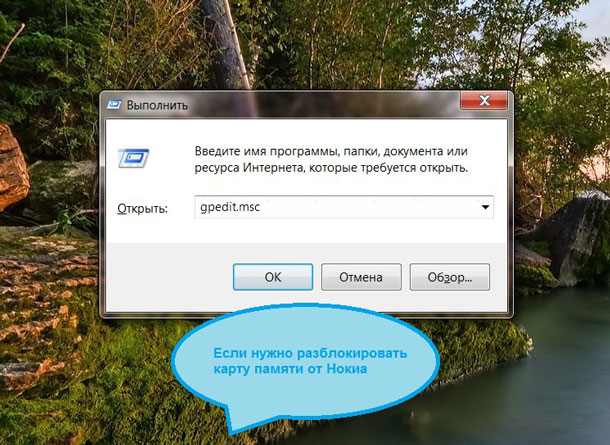
Понравилась статья? Жми «подписаться» и оставайся в курсе событий мира техники. Желаю удачи!
А также не забудьте оставить оценку и возможно отзыв о статье. Кликните на картинку Яндекса:
Спасибо за внимание! До новых встреч на моём блоге. С уважением, Ростислав Кузьмин.
«Хранилище защищено от записи» как снять защиту на телефоне или флешке


- Снимаем защиту записи на телефоне и карте памяти
- SD карты и microSD
- USB флешки
- Заключение
Любой накопитель, будь то SD-карты, microSD и флешки USB подвержены такой ошибке как невозможность работы с сохраненными файлами, а точнее уведомлением «Хранилище защищено от записи». Вопрос, как снять эту защиту на телефоне или компьютере, становится актуальным среди тысяч пользователей. Далее вам будут представлены легкие и более сложные варианты решения, но в основном с ними сможет разобраться каждый.

MicroSD карта памяти на телефоне
Снимаем защиту записи на телефоне и карте памяти
Ниже мы представим все актуальные способы и решения, которые вы можете применить на своем устройстве. Выберите для себя наиболее легкий и действуйте.
SD карты и microSD
Под решением с microSD будут подразумеваться телефоны Андроид (Samsung, Nokia, Xiaomi и др.), поэтому смело применяйте описанные способы разблокировки к вашему смартфону.
-
Очень часто защита хранилища имеет технический характер, то есть специальный рычажок на SD карте. На корпусе можно рассмотреть его с левой стороны. Стрелка «LOCK» указывает, в какую сторону устанавливается блокировка от перезаписывания. Сдвиньте ползунок в противоположную сторону. На microSD для этого, возможно, потребуется картридер, через который можно передвинуть ползунок.

Блокировка карт памяти от записи

Разрешаем доступ через компьютер
Если уведомление «Хранилище защищено от записи» появляется при удалении через Галерею, попробуйте открыть папку с фото и оттуда убирать файлы. Большинство файловых менеджеров также решают этот вопрос. Например в Total Commander будет представлен диалог для снятия защиты.
Вот видео-инструкция с понятными объяснениями, по форматированию памяти через командную строку.
USB флешки
Хотя описанные действия по-прежнему можно применить к любым картам памяти, но все же лучше их в большей степени отнести к USB флешке.
- Некоторые производители решили лично заняться вопросом простого снятия защиты с флешки. Все это вылилось в создание утилитов по разблокировке данных. Большинство из них восстанавливает работоспособность через форматирование. Можно привести в пример Hard Disk Low Level Format Tool, но существуют и другие программы. В них ничего сложного нет, разберется любой пользователей.
- Еще вариантом остается возможность попытать счастье через «Редактор локальной групповой политики». Вбейте команду gpedit.msc в меню, вызванное с помощью WIN+R. Откроется многоступенчатый редактор. Первым пунктом будет «Конфигурация компьютера». Нажимаете на рядом стоящий с ним треугольник. Выдвинуться следующие варианты. Выбираем систему и далее «Доступ к съемным запоминающим устройствам». В правом окне находим «Съемные диски: Запретить чтение». Должно стоять «Не задана», если не так, тогда включите такую комбинацию кликнув по параметру.

Проверка параметров записи и чтения
Заключение
В конце концов, уведомление «Хранилище защищено от записи» может обозначать техническую поломку носителя, что указывает на его замену. Проверить работоспособность памяти можно в сервисном центре, однако, следует убедиться, что снять защиту вышеописанными способами не получается.
Как снять защиту с флеш карты microsd. Как снять пароль с карты памяти microsd
Для обеспечения безопасности flash-накопителей, используемых в мобильных телефонах, на них устанавливают пароль. Разблокировать флешку можно несколькими методами. Проблема в том, что многие из них рассчитаны на форматирование накопителя.
Спонсор размещения P&G Статьи по теме «Как разблокировать флешку Micro SD» Как поставить пароль на флешку Как разблокировать флешку, если забыл пароль Как снять пароль с флэшки
Сначала попробуйте очистить флешку, используя для этого мобильный телефон (фотокамеру). Откройте меню настроек в используемом устройстве. Выберите подменю «Память» и удалите всю информацию с флешки. Естественно, необходимо выбрать пункт «Форматирование», а не просто вручную удалить все файлы. Если после выполнения данной процедуры флешка все равно запрашивает пароль, подключите ее к компьютеру. Для этого используйте картридер подходящего формата. Откройте меню «Мой компьютер». Найдите иконку флешки и кликните по ней правой кнопкой мыши. Выберите пункт «Форматировать». Установите параметры осуществления этого процесса. Используйте только ту файловую систему, которую поддерживает данная флешка. Нажмите кнопку «Начать» и подождите, пока завершится очистка накопителя. Выполните безопасное извлечение флешки. Вновь подключите ее к компьютеру и проверьте ее работоспособность. Если обычное форматирование не принесло желаемых результатов, установите программу HP USB Format Storage. Запустите эту утилиту и подключите флешку к компьютеру. В поле Device выберите нужный накопитель. Теперь изучите доступные параметры в меню File System. Укажите тот формат файловой системы, который не используется в данный момент. Т.е. если в настоящее время флешка работает с FAT32, выберите пункт NTFS. Снимите галочку с пункта Quick Format. Нажмите кнопку Start и подождите, пока завершится форматирование накопителя и смена его файловой системы. После этого извлеките флешку из картридера и подключите ее к мобильному телефону. Убедитесь в том, что карта памяти готова к работе и не требует ввода пароля. Если вы используете переходник на формат SD, проверьте расположение защелки, блокирующей запись информации на накопитель. Как просто
Другие новости по теме:
Для установки операционной системы на мобильные компьютеры, не обладающие собственным DVD-приводом, необходимо использовать внешние устройства. В качестве альтернативы принято применять загрузочные USB-накопители. Вам понадобится — WinSetupFromUSB. Спонсор размещения P&G Статьи по теме «Как сделать
Установка пароля на карту памяти или другой переносной носитель информации – отличный способ защитить ваши данные от попадания в ненужные руки. Вариантов создания и установки пароля может быть много, но, как бы вам этого ни хотелось, ни один из них не даёт гарантии, что ваша флешка не будет
Форматирование полностью удаляет всю информацию с вашей флешки. Если на ней есть вирусы, то простого удаления всех файлов недостаточно. Нужно отформатировать USB-устройство. И только тогда можно быть уверенным, что все вирусы были уничтожены. Также с помощью форматирования можно изменить файловую
Полное удаление информации с различных накопителей достигается их форматированием. При работе с флеш-картой мобильного телефона существует несколько вариантов осуществления этого процесса. Вам понадобится — USB Foramt Storage; — карт-ридер. Спонсор размещения P&G Статьи по теме «Как
Определенные модели мобильных телефонов оснащены функцией блокировки карт памяти. Обычно защита файлов достигается путем установки пароля. Для отключения данной защиты существует несколько методик. Вам понадобится — компьютер; — картридер. Спонсор размещения P&G Статьи по теме «Как разблокировать
Многие мобильные телефоны и цифровые фотокамеры наделены функцией блокировки карты памяти. Она позволяет защитить важную информацию от нежелательных лиц в случае утери аппарата. К сожалению, людям свойственно забывать собственные пароли. Вам понадобится — карт-ридер; — USB Format Storage. Спонсор
В современном мире пользователей ПК часто возникает необходимость записи файлов с одних носителей информации на другие. Сами носители бывают разные — это компакт-диски, USB-флеш-накопитель (флешки), дискеты, внешние жесткие диски. Спонсор размещения P&G Статьи по теме «Как записать на флешку с
Просто невозможно представить нашу современную жизнь без использования разнообразных электронных носителей. Как правило, все они отличаются компактностью,дизайнером, большим объёмом памяти, немалой надёжностью, которая обеспечивает хранение информационных сведений недоступными для других пользователей карты микро сд. Также флешка широко используется для записи закодированной информации. Кодировка нужна для сохранности тайных данных, когда карта попадает к посторонним. Если на ней есть защита, то при потере флешки тайная информация не будет доступной для чужих глаз. Поэтому без лишнего беспокойства на ней можно хранить любые свои документы, наработки, личные данные. Единственное, что может обеспокоить — это потеря пароля карты. Как разблокировать флешку микро сд? И, вообще, возможно ли это? Постараемся разобраться в этом вопросе.
Пошаговое разблокирование микро sd
Для успешного выполнения задания необходимо наличие ноутбука либо компьютера, а также заблокированной флешки. Данная процедура не требует огромных знаний и навыков, поэтому доступна каждому начинающему пользователю, не обладающему какими-то особыми умениями.
- Во-первых, при создании пароля с помощью функции bitlocker, которая имеется в системах Windows 7 и в Windows Vista, нужно пользоваться пошаговыми рекомендациями программы. Она предлагает сохранение ключа в двух возможных вариантах. Существует возможность распечатки ключа на принтере либо сохранение его в виде файла.
- При последующих наших действиях данный сохранённый ключ нам будет необходим для разблокирования нашей флешки. Его нужно для начала будет найти. Так что, если флешка заблокирована, начать важно с поиска ключа, который был раньше использован для данной операции. Получилось?
- Далее требуется зайти в «мой компьютер» и нажать на значок флешки правой кнопкой мышки. Когда всё будет верно выполнено, появится на экране новое окно, в котором необходимо выбрать «разблокировать диск». После чего, открывается ещё одно окно, в которое вписывается ключ для восстановления флешки микро сд. Если ключ был сохранён на любом носителе, его можно будет копировать и вставить в требуемое поле.
- После введения ключа, проверяем правильность его написания. Уже совсем немного осталось узнать о том, как разблокировать флешку микро сд. Нажимаем кнопку «готово». Но это ещё не значит, что работа окончена. Наша флешка уже разблокирована, но пока лишь временно. Если после этого извлечь её из компьютера, то при повторном её применении все действия необходимо будет каждый раз повторять заново. Что же делать в таком случае? Нужно и дальше следовать подсказкам, которые рекомендуют установку нового пароля.
- Опять возвращаемся к открытому диалоговому окну. Но теперь воспользуемся опцией «управление bitlocker». После этого появится список всех необходимых для выполнения следущих действий. Выполнить нужно всё постепенно и поочерёдно,внимательно. Сначала меняем старый пароль на новый. В этом случае флешка уже будет полностью разблокирована и готова к использованию. Затем, чтобы данная ситуация больше не повторилась, надёжно сохраните свой новый ключ. Если наличие пароля не является особо важным, то можно его удалить, вообще, но тогда сохранность данных будет невозможной.
Как видите, оказалось совсем не сложно, узнать как разблокировать, карту памяти microsd. Сохраняйте свои ключи от флешек в надёжном месте на ноутбуке или компьютере, а также на любых других электронных носителях, и такие ситуации никогда не будут больше повторяться.
Как известно, современные телефоны дополнительную память, с помощью MicroSD карт памяти. Но некоторые из нас для того, чтоб защитить данные выставляют на карты памяти пароль, но у этой функции есть ряд недостатков, которые создают неудобство при использовании. Одним из главных недостатков есть банальное забытье пароля. То есть, если вы поставили пароль, а через неделю забыли, а восстановить его нельзя к сожалению. Конечно же если пользоваться этой картой памяти на том устройстве, на котором вы поставили пароль, то проблем может и не возникнуть, но если же вы захотите воспользоваться картой памяти на другом устройстве, то обязательно нужно будет ввести пароль, который возможно вы не сможете вспомнить.
Вот тогда и появится потребность разблокировать карту памяти :
1. Для самого начала попробуйте отчистить карту памяти, для этого можете воспользоваться мобильным телефоном или фотокамерой. В каждом устройстве, есть всегда пункт в настройках «Память», в этом пункте, вы можете найти «Форматирование», с помощью которого вы можете форматировать карту памяти, делать это нужно именно с помощью этой функции, а не обычным удалением файлов вручную.
2. Если же после форматирования, карта памяти все равно просит пароль, вы можете попробовать воспользоваться компьютером для выполнения данной функции, для этого можете воспользоваться специальным кардридером.
Открыв карту памяти на компьютере, откройте «Мой компьютер», там должен появиться пункт с картой памяти, по которой нужно клацнуть правой клавишей мыши, и выбрать из контекстного меню «Форматировать…». В следующем окне, поставьте нужные вам параметры, обязательно используйте файловую систему «Fat32» для карт памяти microSD иначе ваш телефон будет ругаться, что накопитель поврежден или тому подобные ошибки. После чего нажмите «начать», и дождитесь окончания. Когда все закончится, попытайтесь вновь воспользоваться картой памяти.
3. Если же и так ничего не получится, то скачайте и установите программу HP USB Format Storage. Запустите программку и после этого подключите парту к компьютеру.
В программе вы увидите поле «Device», в котором нужно будет выбраться вашу карту памяти, после чего а меню File System укажите файловую систему, которую вы не используете на данный момент, то есть из Fat32 выберите NTFS. (Если все пройдет удачно, можно будет переформатировать уже в Fat32).
4. Снимите галочку Quick Format, после чего можно начать форматирование с кнопкой «старт». Когда все пройдет успешно, извлеките флешку из компьютера и вставьте в телефон. После чего все должно быть хорошо.
Блог молодого админа
Увлекательный блог увлеченного айтишника
Как снять защиту с карты памяти?
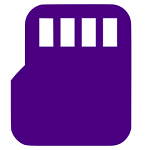
Карта памяти представляет из себя небольшое запоминающее устройство, которое используется для хранения цифровой информации. Карты памяти широко используются в различных электронных устройствах, включая фотоаппараты, смартфоны, телефоны, планшеты, MP3-плееры и т.д. Карты памяти бывают различных форматов и размеров, но в независимости от этого, при работе с ними могут возникать одни и те же проблемы. Например, когда вы используете флеш-карту в компьютере, последний может вам сообщить, что устройство защищено от записи и записать на него какие-либо файлы будет попросту невозможно. Сегодня мы попробуем решить эту проблему вместе.
Формат SDHC
Чаще всего проблема, как ни странно, возникает на картах формата SDHC. Это сменная карта флеш-памяти, удовлетворяющая спецификации SDA 2.00, введённой SD Card Association. SDHC стал развитием формата SD, унаследовав большинство его характеристик. Максимальный объем таких устройство — 32 ГБ.
Сегодня формат SDHC используется реже, чем, скажем, 5 лет назад, поскольку с каждым поколением карты памяти стараются уменьшить в размерах. Зато в нем есть одна интересная фишка, о которой большинство пользователей даже не догадывается — это аппаратная защита записи на устройство, благодаря которой вы не сможете ничего записать на карту с любого устройства, будь это компьютер или фотоаппарат.
С одной из боковин расположен небольшой переключатель (используется не на всех моделях, будьте внимательны). Если переместить его, то автоматически включается защита. Возможно, что вы случайно задели этот рычажок, сами того не замечая, что и привело к проблеме. Соответственно, его нужно будет переместить.

USB флеш-карты
USB флеш-карты могут оснащаться точно таким же переключателем, как и в случае с SDHC, хотя в продаже встречаются они все реже — стоимость таких карт дороже, к тому же защита от записи нужна лишь единицам.

Если на вашей флешке отсутствует такой переключатель, зато компьютер по-прежнему сообщает о защите, то можно попробовать форматировать устройство. Для этого можно воспользоваться стандартным форматированием операционной системы Widnows, но рекомендуется для этого использовать специальные программы. Подойдет, например, утилита HP USB Disk Storage Format Tool — крайне небольшая программа, которая умеет приводить в чувства флеш-карты.
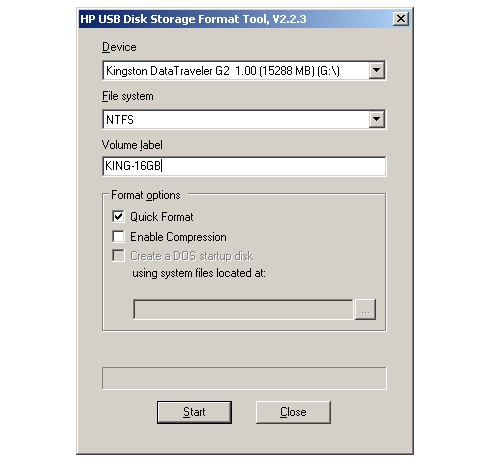
MicroSD
Одни из самых популярных накопителей сегодня — это MicroSD, который используется во всех последних устройствах.

MicroSD — это небольшая карта памяти. В отличии от того же SDHC, на ней практически не бывает переключателя, который необходим для блокировки. А значит, нужно попробовать сделать следующее:
- Если вы извлекли флешку, скажем, из телефона, и затем, воспользовавшись переходником или адаптером, решили перенести на нее материалы с компьютера, попробуйте вставить ее обратно в телефон и снять защиту с помощью настроек, если это возможно.
- Если используете адаптер, то не забудьте про рычажок, который включает и выключает защиту от записи.
- Обязательно почистите контакты, возможно, проблема именно в них.
- Попробуйте отформатировать устройство.
Если ничего не помогает, то, возможно, флешка приказала долго жить, что, к сожалению, встречается сплошь и рядом.
Комментарии к записи “ Как снять защиту с карты памяти? ”
неа, микросд все равно не работает( сломалась?
как один из вариантов.
микро сд вообще глючные через одну, так что скорее всего поломалась…
а реально есть переключатель на переходнике. я даже не знал никогда, зачем он нужен.
Пасибо, заработало. Помог первый способ.
Как конкретно работает защита карты памяти (КП) от записи (блокировка)?
При перемещении переключателя блокировки что-то переключается механически, отключатся или подключается какая-то цепь схемы КП?
насколько я помню, механически-софтовая цепь размыкает-замыкает контакт.
сейчас уже такие флешки не производят))
Производят для некоторых видов компьютеров или ноутбуков как доп. память
Огромное вам спасибо! Очень помогла статья!!
Блин, а у меня на адаптере переключатель потерялся. выдернулся и выпал куда-то. так и не нашла… и какой теперь выход? новую карточку с новым адаптером брать?
А-ля переключатель замыкает контакты в самом аппарате, так что оберни пару раз место где должен быть переключатель и аккуратно вставляй в фотик.
А у меня карта дала на себя записать 250Мб и выкинула заявление о защите от записи. Новая. Я использовать ее не успела. Рычажок на переходнике есть, но защиту он не снимает (ни в каком положении). Что теперь новую карту выбросить?
Она на 16 гигов и не так чтобы копеечная. Форматировать себя не дает на том же основании.
Спасибо вам! Я долго не могла скопировать на карту памяти и благодаря вашей помощи смогла! Спасибо.
рабочая карта и нифига не помогает и программа ваша не помогает
у меня погрыз вирус sd карту в андроиде 01.01.1970. вот такой был он и потом пишет диск защищён от записи, формату не поддается, что делать?
с карты памяти SDHC не могу скачать видео и фото информацию. Удалить тоже. Боковорй рычажок не помогает, что нужно сделать?
Нуссс ты объяснил, молодой админа. Можно выкинуть флешеку. У меня так было, ничего не помогало. Потом на раз так 10 воткнула флешку микро и высветелось типо безопасное открытие и чуть выше устранение неполадок, ну думаю последний раз попробую 5 секунд и всё флешка работает и удаляет и закидывать можно. И форматировать тоже.
Что только не перепробовала,ничего не исправило ситуацию.Переключателя нету.Зачем вообще делают такую чепуху,записало одно видео и заблокировало новую sd карту.
Огромное спасибо за помощь…Очень полезная статья!
Как хорошо,что есть интернет!
Подскажите пожалуйста, как перенести фото с телефона, точнее с его карты памяти Micro SD в компьютер? Пишет, что «файл не найден. Снимите защиту от записи». Бегунок на адаптере всегда открыт.
спасибо за совет, очень помогли
Респектос друзья Блокировка на карте, кто бы мог подумать. Благодарю)
НЕ радуйтесь, эта блокировка всегда не работает, это бутафория.
Вот такая ситуация у меня случилась,ребят!После форматирования карты памяти,защищенной от записи HDD Low Level Format Tool,она перестала читаться вообще!0 байт показывает.Никакие способы,проги не помогали.Где-то вычитал,что нужно форматнуть через телефон.Вставил,отформатировалась.Вставил в компьютер и она заработала!Уже без защиты!Простой способ.Рекомендую попробовать!
Других советов кроме как рычажок переместить у вас нет ? Знаний маловато ?
здравствуйте. подскажите, что делать. микро сд флешка работает. но не могу ни удалить данные, ни записать. что делать, не знаю. спасибо
Флешка iRiver 32Gb. Ее убил вирус Microsoft Excel.WsF, который превращает файлы в ярлыки. Вирус сразу не удалил и через несколько месяцев на флешке формат RAW и защита от любого форматирования, в том числе низкоуровневого. Что только уже не пробовал. Все форматирования заканчиваются ошибкой. Прочитал тут совет о форматировании телефоном. Подключил к планшету Леново. Флешку видит с ошибкой и удаление флешки и форматирование не задействовано. Даже не знаю, что еще попробовать?
Пробовал форматнуть как тут написано HP USB Disk Storage Format Tool. Опять как и на других прогах написано «Устройсво защищено от записи». Перепробовал уже с десяток програм и всегда инфа о защите от записи или неудачное форматирование.
Огромнейшее Вам спасибо, очень помогла статья
Доброго времени суток! Есть SD карта,которую хотел установить в другой телефон.При установке пишет что карта не считывается. Пробую через адаптер на ноуте её форматнуть,с отключеным флажком на адаптере.Но,с отключенным флажком,она виснет и ноут тоже.Подскажите,что за проблема с картой?!
Помню пароль микро СД. Пытаюсь его снять. Не найду где. Помогите.
старая sd-карта 128Мб, есть старые фото, читабельны, но никак нельзя отформатировать (оч нужно), использовал всевозможные программки, а также diskpart — все бессильно… ничего не подскажите? спб ..
Скажите пожалуйста, можно на телефоне выключить флешку, не вынимая её, и отформатировать телефон? данные не пропадут?